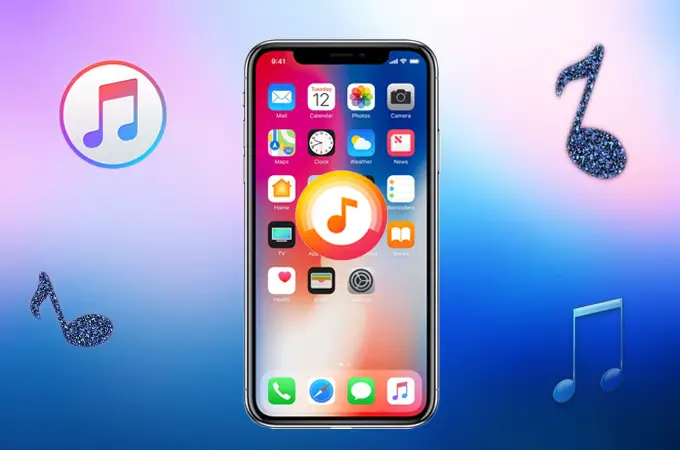
Le choix d'un sonnerie fait partie des domaines que beaucoup de gens choisissent d'ignorer. Je ne sais pas pour vous, j'ai du mal à définir une sonnerie sur mon nouvel appareil et cela, à son tour, rend difficile pour moi de reconnaître quand mon téléphone sonne.
Pour mettre un terme à tous ces appels manqués que je reçois chaque fois que je suis dans un public, je dois changer la sonnerie de mon téléphone pour une meilleure. Vous devriez faire la même chose si vous ne l'avez pas encore fait. Cet article vous montrera comment obtenir une sonnerie personnalisée sur votre iPhone et iPad qui fonctionne sur iOS 15.
Obtenir une sonnerie n'est pas si difficile, surtout depuis qu'Apple permet désormais aux utilisateurs de choisir iTunes pour définir n'importe quelle chanson comme sonnerie, ou quelqu'un a même opté pour une sonnerie tierce. Les derniers changements sont maintenant qu'Apple vous permet désormais d'acheter une sonnerie personnalisée sur votre iPhone 11 ou tout appareil iOS 15 ou iPad. Vous pouvez utiliser la sonnerie pour même personnaliser tous les contacts importants sur votre appareil.
Apple simplifie désormais tout sur tous ses appareils. Par exemple, ils ont maintenant séparé Apple Music, Podcasts et TV d'iTunes. À l'heure actuelle, acheter de la musique d'Apple sur votre iPhone est aussi simple que de manger une pizza.
Comment acheter des sonneries dans iOS 15 et iPadOS
Étape 1: Ouvrez le Paramètres App sur ton iPhone.
Étape 2: Allez à Sons et haptiques et appuyez sur Sonnerie
Étape 3: Appuyez sur le Magasin de tonalité et choisissez votre tonalité préférée et appuyez dessus.
Étape 4: Appuyez sur le nom de la tonalité pour la prévisualiser.
Étape 5: Appuyez sur le prix de la sonnerie. (Cela fera apparaître un écran contextuel vous demandant de définir la tonalité comme sonnerie par défaut, tonalité de texte ou de l'utiliser pour le contact. Appuyez sur terminé si vous n'avez pas encore pris votre décision)
Étape 6: Maintenant, il vous sera demandé d'autoriser l'achat et une fois terminé, la tonalité apparaîtra dans votre 'Liste des sonneries'.
C'est tout. Vous avez maintenant acheté avec succès une sonnerie pour votre iPhone ou iPad. Vous devez suivre la même méthode si vous souhaitez acheter une nouvelle sonnerie sur votre iPhone ou iPad.
Nous espérons que vous trouverez ce guide utile. Veuillez le partager avec vos amis et si vous avez des questions à ce sujet, utilisez la section des commentaires ou, mieux encore, postez votre question sur notre forum pour obtenir plus de réponses de nos lecteurs royaux du monde entier.







Soyez sympa! Laissez un commentaire